Por que a bateria do meu iPhone está descarregando tão rápido?
Eu recebo um novo iPhone 8. Os recursos são muito atraentes. No entanto, descobri que a bateria do meu novo iPhone está descarregando muito rápido (8 horas sem jogar jogos ou vídeos). Que tal a bateria de 12 horas declarada pela Apple?
Eu atualizo meu iPhone 6 para iOS 11 para desfrutar de mais prazer. Mas uma coisa realmente torna infeliz. A bateria do iPhone acaba tão rápido. Liguei o Wi-Fi para receber algumas mensagens do WhatsApp sem outros mais entretenimentos. Mas a bateria dura apenas 5 horas. Por que? Meu iPhone dá errado? Devo voltar para o iOS 10?
Os usuários do iPhone podem notar um problema após atualizar para o iOS 13/14 para o seu iPhone X, 8, 7 Plus, 7, 6s Plus, 6s, 6, 5s, 5c, 5 ou adquirir um novo iPhone X/iPhone 8 que, iPhone bateria está secando tão rápido. Por que a bateria do iPhone está descarregando tão rápido e como resolver o problema serão os cuidados mais importantes. Aqui, você pode entender os motivos e as soluções para consertar o esgotamento rápido do seu iPhone.

Existem alguns entretenimentos do iPhone que realmente consomem bateria rapidamente, como Live Photos, vídeos 4K, aplicativos iMessages, integrações Siri, câmeras de 12 megapixels, etc. Se você executar esses aplicativos, não há dúvida de que a bateria vai acabar muito rápido.
Se você deseja economizar a bateria do iPhone, deve desativar os aplicativos que consomem bateria. Ou use-o quando for necessário. Vá para "Configurações"> "Bateria" para verificar qual aplicativo executa a maior porcentagem de bateria e, em seguida, tente desligar os aplicativos clicando duas vezes no botão Início> deslize de baixo para cima para desligar o aplicativo.

Além dos aplicativos que você está usando, ainda existem alguns aplicativos que também podem ser executados em segundo plano sem o seu bom senso. Como os serviços de localização e atualizações de aplicativos em segundo plano.
Os serviços de localização usam GPS, Bluetooth e ponto de acesso WLAN de origem coletiva para determinar sua localização, o que permitirá que você descarregue sua bateria.
A atualização do aplicativo não é o recurso necessário no iOS 7, mas consome sua bateria, porque permite que os aplicativos atualizem seu conteúdo quando estiverem em WLAN ou celular em segundo plano.
No seu iPhone, vá para "Privacidade" > "Serviços de localização" e deslize-o para DESLIGADO para desativar os serviços de localização.
Vá para "Configurações" no seu iPhone > "Geral" > "Atualização de aplicativo em segundo plano" para deslizá-lo para DESLIGADO para ajudar a economizar bateria.
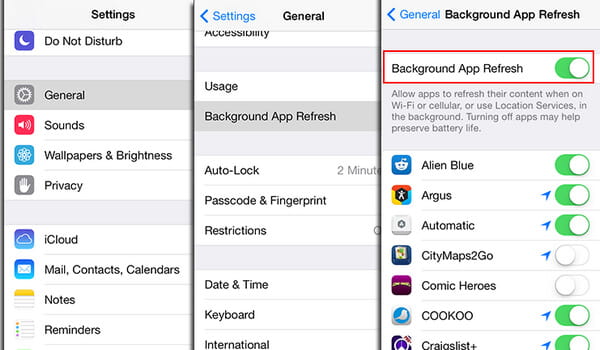
É bom que, ao receber os e-mails ou notificações, você também receba o toque ou o lembrete pop-up. No entanto, isso significa que seu iPhone deve manter uma conexão constante com seu servidor de e-mail ou outros aplicativos. Em outras palavras, seu iPhone continua perguntando ao servidor "Existe e-mail" para descarregar a bateria. E cada mensagem de notificação ativará seu iPhone por 5 a 10 segundos para cada aplicativo e 4 a 8 minutos para 50 mensagens, o que também faz com que a bateria do seu iPhone acabe muito rápido.
Vá para "Configurações" > "Correio" > "Conta" > "Buscar novos dados" para desativar "Push" na parte superior > Role para baixo para escolher "A cada 15/30 minutos" em "Buscar".
Para desativar as notificações push, vá para "Configurações" > "Notificações" > selecione um aplicativo e deslize-o para DESLIGADO para a opção "Permitir notificações". Você pode fazer as configurações uma a uma para economizar a bateria do seu iPhone.

Diagnostics & Usage Data é o recurso que envia automaticamente dados diários de diagnóstico e uso para a Apple para melhorar a atividade. Os detalhes incluem hardware, especificações do sistema operacional, estatísticas de desempenho e dados sobre como você usa seus dispositivos e aplicativos. Até certo ponto, você pode divulgar suas informações privadas para a Apple.
Vá para "Configurações" > "Privacidade" > role para baixo para encontrar "Diagnóstico e uso" > "Não enviar" para desativá-lo.

Você se sentirá melhor quando estiver ao ar livre ao sol para jogar seu iPhone com a tela brilhante. No entanto, quando você assiste a tela brilhante em ambientes fechados, você acha a tela brilhante um pouco ofuscante. E esgota a bateria do seu iPhone.
Vá para "Configurações"> "Papel de parede e brilho"> alterne "Brilho" um pouco para baixo. Ou você pode ativar o "Brilho Automático".

Se você comprar aplicativos ou livros de áudio ou livros na loja do iTunes em outro lugar, esse recurso fará o download automático aparecer no seu iPhone sem precisar atualizar.
Vá para "Configurações" > "iTunes e App Store" para desativar "Aplicativos", "Livros e Audiolivros" e "Atualizações".
Airdrop é o recurso que permite que você receba de todos ou apenas das pessoas em seus contatos e torne-se detectável com o Bluetooth ativado, semelhante ao Bluetooth para usuários do Android. Se outras pessoas enviarem muitos dados para você, mas o seu iPhone receber os dados sem que você perceba, isso esgotará muito a bateria do seu iPhone.
Deslize de baixo para cima para abrir o "Painel de Controle" > desative o "AirDrop" para evitar o esgotamento da bateria do iPhone.

Você pode precisar: Como corrigir a porcentagem de bateria que não aparece no iPhone.
Se a bateria do seu iPhone está acabando tão rapidamente, mas você não consegue encontrar outros motivos, tente as seguintes soluções.
Se você não tem habilidade para economizar a bateria do seu iPhone, pode usar a Apple para ajudá-lo. O modo de baixo consumo de energia pode reduzir temporariamente o consumo de energia. Vá para "Configurações" > "Bateria" > Ative "Modo de baixo consumo de energia".
Desligar o iPhone pode resolver problemas de travamento ou outros problemas técnicos. A reinicialização do iPhone limpará o cache do seu iPhone e fará com que ele seja iniciado novamente. Portanto, alguns aplicativos ou dados que fazem a bateria do iPhone acabar rapidamente também serão removidos.
A redefinição do iPhone permite redefinir o conteúdo e as configurações. Aqui falamos apenas sobre configurações de redefinição. A redefinição das configurações pode reter todos os dados, aplicativos, mídia, mensagens de bate-papo, contatos, registros de chamadas etc., mas remove apenas todas as configurações personalizadas do iPhone, o que pode remover a carga do sistema em segundo plano e economizar bateria do iPhone.
Vá para "Configurações" > "Geral" > "Redefinir" > "Reset All Settings".
O backup do iCloud é um bom hábito para evitar a perda de dados. No entanto, o backup do iCLoud em tempo real funcionará com bateria em segundo plano. Você pode obter um backup regular do iCloud, mas nem sempre é necessário. Vá para "Configurações" > "iCloud" > desative "iCloud Drive" e "Backup".
Reduzir a quantidade de efeitos visuais no seu iPhone também ajudará no esgotamento da bateria do seu iPhone.
Vá para "Configurações" > "Geral" > "Acessibilidade" > desative os efeitos desnecessários em "VISÃO", "INTERAÇÃO", "AUDIÇÃO", "MÍDIA" e "APRENDIZADO".
Se tentar de todas as maneiras e você ainda achar que a bateria do iPhone acaba muito rápido, entre em contato com o suporte da Apple para obter o substituição da bateria do iPhone.
Se nenhum dos métodos acima realmente funcionar para você, ainda há uma solução final. Se o problema da bateria retarda o seu iPhone, você pode obter ajuda do iOS System Recovery, que é a ferramenta mais profissional para ajudá-lo a detectar quaisquer problemas comuns do iPhone, incluindo bateria do iPhone descarregando rapidamente, iPhone congelado, superaquecimento do iPhone, etc. normal.